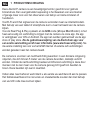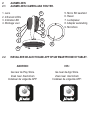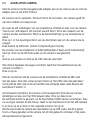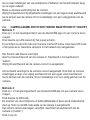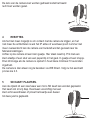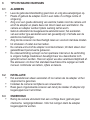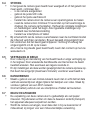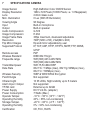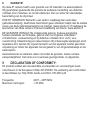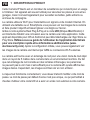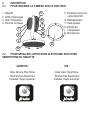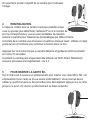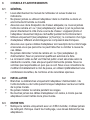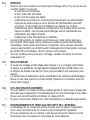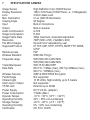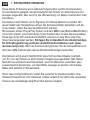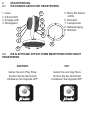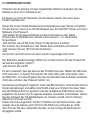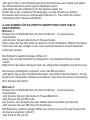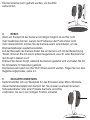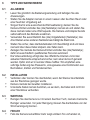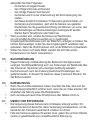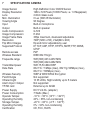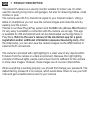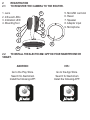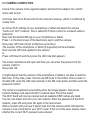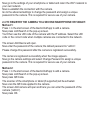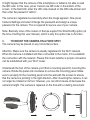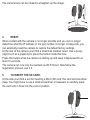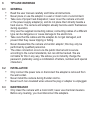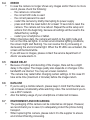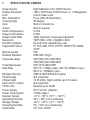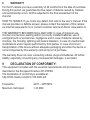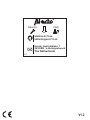Alecto DVC-105IP Benutzerhandbuch
- Kategorie
- Router
- Typ
- Benutzerhandbuch

IP CAMERA
CAMÉRA IP
IP-KAMERA
IP CAMERA
GEBRUIKSAANWIJZING
MODE D’EMPLOI
BEDIENUNGSANLEITUNG
USER’S MANUAL
DVC-105IP


1 PRODUCTOMSCHRIJVING
Deze Alecto IP-camera is een beveiligingsmonitor, geschikt voor gebruik
binnenshuis. Een veel gebruikte toepassing is het bewaken van woonkamer
of garage maar ook voor het observeren van baby’s en kleine kinderen of
huisdieren.
Via Wi-Fi wordt het signaal van de camera verzonden naar uw internetmodem.
Met behulp van een tablet of smartphone kunt u naar het beeld van de camera
kijken.
Via ons Real Plug & Play systeem en de UID-code (Unique IDentication) is het
heel eenvoudig om verbinding te krijgen met de camera via onze app. De app
is verkrijgbaar voor iOS en Android. De app kan worden gedownload via de app
store of play store. Zie de gebruiksaanwijzing van de AlectoCam app voor
een snelle aanmelding en/of meer informatie (www.alectosecurity.com). Na
de eerste instelling kan ook via het GSM internet of externe wi verbindingen
worden gekeken naar het camera beeld.
De camera is voorzien van nachtverlichting waardoor in een donkere omgeving
objecten, die zich binnen 5 meter van de camera bevinden, duidelijk verlicht
worden. Omdat de nachtverlichting bestaat uit Infrarood verlichting is deze door
mensen niet te zien maar voor de camera genoeg licht geeft om beelden te
tonen. Deze beelden zijn wel in zwart/wit.
Indien alles naar behoren werkt dient u als eerste uw wachtwoord aan te passen.
Het fabriekswachtwoord is niet uniek en onwelwillende zouden dan met behulp
van uw UID code mee kunnen kijken.
NL

ANDROID:
Ga naar de Play Store.
Zoek naar AlectoCam
Installeer de volgende APP:
IOS:
Ga naar de App Store.
Zoek naar AlectoCam
Installeer de volgende APP:
2 AANMELDEN
2.1 AANMELDEN CAMERA AAN ROUTER.
1. Lens
2. Infrarood LEDs
3. Indicatie LED
4. Montage voet
2.2 INSTALLEER DE ALECTOCAM+ APP OP UW SMARTPHONE OF TABLET.
5. Micro SD kaartslot
6. Reset
7. Luidspreker
8. Adapter aansluiting
9. Microfoon
1
2
3
4
5
6
7
8
9
4

2.3 AANSLUITEN CAMERA.
Sluit de camera met de meegeleverde adapter aan op de camera aan en sluit de
adapter aan op het 230V lichtnet.
De camera zal nu opstarten. Dit duurt 30 tot 60 seconden. De camera geeft dit
aan door middel van beep tonen.
Ga naar de wi instellingen van uw smartphone of tablet en kies voor de camera
“Alecto-xxx” wi netwerk. Dit noemen we wi direct. Dit is een netwerk van de
camera zonder wachtwoord. Start nu de AlectoCAM app op uw smartphone of
tablet.
Druk op + in het openingsscherm van de AlectoCam app om de camera toe te
voegen.
Druk daarna op QR-Code. (Smart Cong heeft geen functie)
De scanner van de smartphone of tablet (afhankelijk of deze wordt ondersteund)
start op. Scan nu de QR-code welke op de camera is aangebracht.
of
druk op Lan zoeken en druk op de UID code die verschijnt.
Het scherm Apparaat toevoegen verschijnt. Geef hier het wachtwoord van de
camera in (“admin”).
Druk nu op ok.
Het kan voorkomen dat de camera van de smartphone of tablet de QR-code
niet kan lezen. Druk dan onder op het scherm op “Kan QR-code niet gebruiken”.
Vul bij UID de UID code in die op het QR-code stickertje staat. Geef daarna het
wachtwoord “admin” in.
Als het beeld verschijnt is de camera correct aangemeld. Druk dan op camera
instellingen en kies voor het Wi-netwerk label. Druk op deze knop.
De wi band wordt nu gescant, en de beschikbare SSID namen verschijnen. Kies
nu uw eigen netwerk en klik hierop. Geef nu het wachtwoord van het wi-netwerk
in en druk op ok en druk in het volgende scherm ook op ok.
Wacht even zodat de camera kan aanmelden op uw Wi router. Als dit is gelukt
hoort u 2 beep geluiden uit de camera. Als dit niet gebeurd controleer of het juiste
wi wachtwoord is ingevoerd.

Ga nu naar instellingen van uw smartphone of tablet en zet het wi netwerk terug
op uw eigen netwerk.
Maak nu opnieuw verbinding met de camera.
Wijzig het wachtwoord bij uitgebreide instellingen om een eigen uniek wachtwoord
toe te kennen aan de camera. Dit is noodzakelijk voor een veilig gebruik van de
camera.
2.4 CAMERA AANMELDEN OP EEN TWEEDE SMARTPHONE OF TABLERT.
Methode 1:
Druk op + in het openingsscherm van de AlectoCAM app om een camera toe te
voegen.
Druk daarna op LAN zoeken bij het popup scherm.
Er verschijnt nu de UID code van Camera met het IP adres. Kies deze UID code
of de juiste als er meerdere camera’s in het netwerk zijn aangesloten.
Het Scherm add Device verschijnt
Geef nu het wachtwoord van de camera in. Standaard is het wachtwoord
“admin”.
Wijzig dit wachtwoord als de camera correct is aangemeld .
Als het beeld verschijnt is de camera correct aangemeld. Druk dan op camera
instellingen en kies voor wijzig wachtwoord om een eigen uniek wachtwoord
toe te kennen aan de camera. Dit is noodzakelijk voor een veilig gebruik van de
camera.
Methode 2:
Druk op + in het openingsscherm van de AlectoCAM app om een camera toe te
voegen.
Druk daarna op QR-Code.
De scanner van de smartphone of tablet (afhankelijk of deze wordt ondersteund)
start op. Scan nu de QR-code welke op de camera is aangebracht.
Het scherm camera toevoegen verschijnt. Geef hier het wachtwoord van de
camera in (“admin”).
Druk nu op ok.

Het kan voorkomen dat de camera van de smartphone of tablet de QR-code niet
kan lezen. Druk dan onder op het scherm op “Kan QR-code niet gebruiken”. Vul
bij UID de UID code in die op het QR-code stickertje staat in. Geef daarna het
wachtwoord “admin” in.
Als het beeld verschijnt is de camera correct aangemeld. Druk dan op camera
instellingen en kies voor wijzig wachtwoord om een eigen uniek wachtwoord toe te
kennen aan de camera. Dit is noodzakelijk voor een veilig gebruik van de camera.
Note: De keuze SmartCong wordt door nagenoeg geen enkele router in Europa
ondersteund en heeft dus geen werkinig.
3. CAMERA OP VASTE PLAATS MONTEREN.
De camera kan op een vaste wand worden gemonteerd.
Attentie: Zorg ervoor dat de camera al is aangemeld op het wi netwerk. Als de
camera na het monteren wordt aangesloten op het lichtnet zal deze opnieuw
verbinding maken met het netwerk. Controleer eerst of er een goede verbining
tot stand komt met uw Wi router.
Onder de voet van de camera zit een montageplaat om de camera te kunnen
monteren. Draai de plaat linkom om de montageplaat te verwijderen. Zorg
de montageplaat juist op de muur wordt bevestigd met schroeven zodat de
camera de goede kant op staat. Na montage kan de camera niet meer roteren
over de voet. De camera kan nog wel hoger en lager worden gezet. Met een
roteerbeweging wordt de camera weer op de voet geplaatst.

De lens van de camera kan worden gedraaid zodat het beeld
recht kan worden gezet.
4 RESETTEN.
Als het niet meer mogelijk is om contact met de camera te krijgen, en het
niet meer de achterhalen is wat het IP adres of eventueel poort nummer niet
meer overeenkomt kan de camera van buitenaf worden gereset naar de
fabrieksinstellingen.
Achter op de camera zit een klein gaatje. Hier staat reset bij. Prik met een
klein staafje of een stuk van een paperclip in het gaat. In gaatje zit een knopje.
Druk dit knopje als de camera is opstart in houd deze minimaal 10 seconden
ingedrukt.
De camera is dan alleen nog te bereiken via Wi Direct. Volg nu het aanmeld
proces zie 2.3.
5 SD KAART PLAATSEN.
Aan de zijkant zit een sleuf waar een micro SD kaart kan worden geplaatst.
Het kaart slot zit vrij diep. Eventueel voorzichtig met een
klein schroevendraaier of pinset het kaartje aan duwen
tot deze juist is geplaatst.

6 TIPS EN WAARSCHUWINGEN
6.1 ALGEMEEN
• Lees de gebruikershandleiding goed door en volg alle aanwijzingen op.
• Plaats of gebruik de adapter nooit in een natte of vochtige ruimte of
omgeving.
• Zorg voor een goede afvloeiing van warmte; bedek nooit de camera unit
en/of de adapter en plaats deze niet direct naast een warmtebron. De
camera en adapter worden tijdens werking zelf al warm.
•
Gebruik uitsluitend de meegeleverde aansluitsnoeren; het aansluiten
van een ander type aansluitsnoeren kan gevaarlijk zijn of schade aan de
elektronica toebrengen.
• Zorg dat de snoeren niet beschadigd raken en voorkom dat deze draden
tot struikelen of vallen kunnen leiden.
• De camera-unit en/of de adapter nooit demonteren; dit dient alleen door
gekwalificeerd personeel te gebeuren.
• De videoverbinding verloopt via het openbare internet en de verbinding
is volgens huidige maatstaven beveiligd maar zou desondanks toch
gehackt kunnen worden. Hiervoor wijzen we elke verantwoordelijkheid af.
We adviseren om direct het standaard wachtwoord te wijzigen en liefst
met een combinatie van letters, cijfers en tekens.
6.2 INSTALLATIE
• Het aansluitsnoer alleen aansluiten of los nemen als de adapter uit het
stopcontact is genomen.
• Installeer de camera niet tijdens een onweersbui.
• Raak geen ongeïsoleerde snoeren aan tenzij de stekker of adapter zijn
losgekoppeld van het lichtnet.
6.3 ONDERHOUD
• Reinig de camera uitsluitend met een vochtige doek; gebruik geen
chemische reinigingsmiddelen. Vóór het reinigen dient de adapter
losgekoppeld te worden.

6.4 STORING
• In het geval de camera geen beeld meer weergeeft en of het geluid niet
meer werkt, controleer dan:
- is de camera aangesloten
- gebruik de juiste UID code
- gebruik het juiste wachtwoord
- herstart de camera door de camera even spanningsloos te maken
- reset de camera door minimaal 10 seconden op het reset knopje te
drukken. De camera zal herstarten. Herhaal de complete instellingen
en handelingen vanaf het begin. Alle ingestelde instellingen zijn
hersteld naar de fabrieksinstelling
- herstart uw smartphone of tablet.
• Bij schemerlicht zal de camera overschakelen naar de nachtstand zodat
de infrarood verlichten zal starten. Bij een bepaald omgevingslicht kan
het voorkomen dat het beeld gaat knipperen. Verhoog of verlaag het
omgevingslicht om dit op te lossen
• Als u hierna nog steeds geen beeld heeft, neem dan contact op met via:
www.alecto.nl.
6.5 VERTRAGING IN BEELD
• Door codering en decodering van het beeld treed er enige vertraging op
in het signaal. Door wisselende bandbreedte via internet kan de beeld
kwaliteit wisselen. Stel eventueel een lagere resolutie in.
• Er zijn instellingen als deze worden gewijzigd start de camera opnieuw op.
Het duurt dan enige tijd (maximaal 2 minuten) voordat er weer beeld is.
6.6 DATAVERBRUIK
• Maakt u gebruik van een mobiel-netwerk neem dan in acht dat het data
verbruik aanzienlijk kan stijgen tijdens het bekijken van video. Maak bij
voorkeur gebruik van een Wi-Fi-netwerk.
• Ook het batterij verbruik van uw smartphone of tablet zal toenemen.
6.7 MILIEU EN AFDANKEN
• De verpakking van deze camera kunt u gedeeltelijk als oud papier
inleveren. Wij adviseren echter om deze te bewaren zodat bij transport,
het apparaat adequaat verpakt kan worden.
• Wordt de camera vervangen, lever deze dan in bij uw leverancier of
milieustraat; zij zorgen voor een milieuvriendelijke verwerking.

7 SPECIFICATIONS CAMERA
Image Sensor High Denition Color CMOS Sensor
Display Resolution 1280 x 720 Pixels (1000K Pixels, i.e. 1.0 Megapixel)
Lens 2.8mm Glass Lens
Mini. Illumination 0 Lux (With IR Illuminator)
Viewing Angle 90 Degree
Input Built-in microphone
Output Built-in speaker
Audio Compressioin G.726
Image Compression H.264
Image Frame Rate 30fps maxmium, downward adjustable
Resolution 720P(1280 x 720), VGA(640 x 480)
Flip Mirror Images ip and mirror adjustable by user
Supported Protocol IP, TCP, UDP, HTTP, HTTPS, SMTP, FTP, DDNS,
UPnP
Remote access P2P
Wireless Standard IEEE 802.11b/g/n
Frequentie range WiFi(H20):2412-2472 MHz
WiFi(H40):2422-2462 MHz
Transmitted power WiFi:15,53 dBm EIRP
Date Rate 802.11b: 11Mbps (max), 80211g: 54Mbps (max.),
802.11n: 150Mbps (max.).
Wireless Securtiy WEP & WPA WPA2 Encryption
Pan/tilt Angle Not supported
Infrared Light 10 IR LEDs, Night visibility up to 5 meters
Alarm Input / Output Not supported
TF/SD card External up to 32GB
Power Supply DC 5 V/2.0A (adapter)
Power Consumption 7 Watts (Max.)
Operate Temper. -10°C ~ 50°C (14°F ~ 122°F)
Operating Humidity 20% ~ 85% non-condensing
Storage Temper. -20°C ~ 60°C (-4°F ~ 140°F)
Operating Humidity 0% ~ 90% non-condensing
Certication CE, FCC, RoHS

8 GARANTIE
Op deze IP camera heeft u een garantie van 24 maanden na aankoopdatum.
Wij garanderen gedurende die periode de kosteloze herstelling van defecten
ontstaan door materiaal- en constructiefouten. Een en ander ter uiteindelijke
beoordeling van de importeur.
HOE TE HANDELEN: Bemerkt u een defect, raadpleeg dan eerst deze
gebruiksaanwijzing. Geeft deze hieromtrent geen uitsluitsel, bekijk dan de laatste
versie van deze gebruiksaanwijzing via internet. (www.alecto.nl) of raadpleeg de
leverancier van deze camera of de serviceafdeling van Alecto: www.alecto.nl.
DE GARANTIE VERVALT: Bij ondeskundig gebruik, foutieve aansluiting,
foutieve installatie van firmware, gebruik van niet originele onderdelen
of toebehoren, verwaarlozing en bij defecten ontstaan door vocht, vuur,
overstroming, blikseminslag en natuurrampen. Bij onbevoegde wijzigingen en/of
reparaties door derden. Bij onjuist transport van het apparaat zonder geschikte
verpakking en indien het apparaat niet vergezeld is van dit garantiebewijs en de
aankoopbon.
Aansluitsnoeren en stekkers vallen niet onder de garantie. Iedere verdere
aansprakelijkheid, met name voor eventuele gevolgschade, is uitgesloten.
9 DECLARATION OF CONFORMITY:
Dit produkt voldoet aan de essentiële voorwaarden en voorzieningen zoals
omschreven in de Europese richtlijn 2014/53/EU. De verklaring van conformiteit
is beschikbaar op: http://DOC.hesdo.com/DVC-105-DOC.pdf
Frequentie: 2407 – 2475 MHz
Maximum Vermogen: < 20 dBm

1 DESCRIPTION DU PRODUIT
Cette Caméra IP Alecto est un moniteur de surveillance qui convient pour un usage
à l’intérieur. Cet appareil est souvent utilisé pour sécuriser les pièces à vivre et les
garages, mais il convient également pour surveiller les bébés, petits enfants ou
animaux de compagnie.
La caméra utilise le Wi-Fi pour transmettre son signal à votre modem Internet. En
utilisant une tablette ou un Smartphone vous pouvez voir les images de la caméra
et faire pivoter l’objectif en faisant glisser vos doigts sur l’écran.
Grâce à notre système Real Plug & Play et le code UID (Unique IDentication) il
est très facile d’établir une connexion avec la caméra via notre application. Cette
appli est disponible pour iOS et Android et peut être téléchargée via l’App Store ou
Play Store. Référez-vous au guide de l’utilisateur de l’application AlectoCam
pour une inscription rapide et/ou informations additionnelles (www.
alectosecurity.com). Après la conguration initiale, vous pouvez également voir
les images de la caméra via Internet par GSM ou connexions Wi-Fi externes.
La caméra est fournie avec un éclairage de nuit pour une vision claire de tout objet
dans un rayon de 5 mètres de la caméra dans un environnement sombre. Du fait
que cet éclairage de nuit consiste en des lumières infrarouges, les personnes
ne peuvent pas le voir mais c’est sufsant pour la caméra an qu’elle afche des
images claires. Cependant, ces images sont bien sûr en noir et blanc.
Lorsque tout fonctionne correctement, vous devez d’abord modier votre mot de
passe. Le mot de passe par défaut d’usine n’est pas unique, ce qui permettrait à
d’autres d’utiliser votre code UID et a avoir un accès non autorisé à votre caméra.
FR

ANDROID :
Allez dans le Play Store.
Recherchez AlectoCam
Installez l’Appli suivante :
IOS :
Allez dans l’App Store.
Recherchez AlectoCam
Installez l’Appli suivante :
2 INSCRIPTION
2.1 POUR INSCRIRE LA CAMÉRA SUR LE ROUTEUR.
1. Objectif
2. LEDs infrarouges
3. LED d’Indication
4. Pied de montage
2.2 POUR INSTALLER L’APPLICATION ALECTOCAM+ SUR VOTRE
SMARTPHONE OU TABLETTE.
5. Emplacement pour
carte MicroSD
6. Réinitialisation
7. Haut-parleur
8. Entrée de
l’adaptateur
9. Microphone
1
2
3
4
5
6
7
8
9
4

2.3 CONNEXION DE CAMÉRA.
Connectez la caméra à l’adaptateur d’alimentation fourni et insérez l’adaptateur
dans une prise secteur murale 230V.
La caméra démarrera alors en 30 à 60 secondes, ce qui est conrmé par une
tonalité de bip.
Allez dans les paramétrages Wi-Fi de votre Smartphone ou tablette et sélectionnez
le réseau Wi-Fi de la caméra “Alecto-xxx”. Il est appelé Wi-Fi Direct, ce qui est un
réseau sans mot de passe.
À présent démarrez l’appli AlectoCAM sur votre Smartphone ou tablette.
Appuyez sur + sur l’écran de démarrage de l’appli AlectoCam pour ajouter la
caméra.
Appuyez à présent sur QR Code (Smart Cong n’a pas d’effet).
Le scanner du Smartphone ou de la tablette (si pris en charge) sera activé.
À présent scannez le QR Code appliqué à la caméra.
ou
Appuyez sur Rechercher LAN et puis appuyez sur le code UID qui apparaît.
L’écran Ajouter périphérique s’ouvrira et ici vous pouvez entrer le mot de passé de
la caméra (“admin”).
Appuyez maintenant sur OK.
Il peut arriver que la caméra du Smartphone ou de la tablette ne soit pas capable
de lire le QR code. Dans ce cas, appuyez sur ‘Ne peut pas utiliser le QR code’ en
bas de l’écran. Dans le champ UID, entrez le code UID marqué sur l’autocollant
QR code et puis entrez le mot de passe “admin”.
La caméra est enregistrée avec succès lorsque l’image apparaît. À présent
appuyez sur Paramétrages Caméra et sélectionnez le label réseau Wi-Fi. Appuyez
sur ce bouton.
La bande Wi-Fi sera à présent scannée et tous les noms de SSID disponibles sont
listés. Vous pouvez maintenant sélectionner et cliquer sur votre propre réseau.
Entrez le mot de passe du réseau Wi-Fi, appuyez sur OK et appuyez de nouveau
sur OK dans le prochain écran.
Attendez un moment jusqu’à ce que vous entendiez 2 tonalités de bip qui indiquent
que la caméra est à présent connectée à votre routeur Wi-Fi. Si ce n’est pas le cas,
veuillez vérier si le bon mot de passe Wi-Fi a été entré.

À présent allez dans les paramétrages de votre Smartphone ou tablette et revenez
au réseau Wi-Fi sur votre propre réseau.
À présent ré-établissez la connexion avec la caméra.
Allez dans les paramétrages avancés pour modier le mot de passe et attribuer un
mot de passe unique à la caméra. Cela est nécessaire pour un usage en sécurité
de votre caméra.
2.4 POUR ENREGISTRER LA CAMÉRA SUR UN SECOND(E) SMARTPHONE
OU TABLETTE.
Méthode 1 :
Appuyez sur + sur l’écran de démarrage de l’appli AlectoCAM pour ajouter une
caméra.
À présent appuyez sur Rechercher LAN dans l’écran pop-up.
Vous verrez alors le code UID de la caméra avec l’adresse IP. Sélectionnez ce
code UID ou le bon code lorsque de multiples caméras sont connectées au réseau.
L’écran Ajouter périphérique s’ouvrira.
À présent entrez le mot de passe de la caméra; le mot de passe par défaut est
“admin”.
Veuillez modier ce mode de passe après que la caméra soit enregistrée avec
succès.
La caméra est enregistrée avec succès lorsque l’image apparaît.
Puis allez dans les paramétrages de la caméra et sélectionnez Modier mot de
passe pour attribuer un mot de passe unique à la caméra. Cela est nécessaire
pour une utilisation en sécurité de votre caméra.
Méthode 2 :
Appuyez sur + sur l’écran de démarrage de l’appli AlectoCAM pour ajouter une
caméra.
Appuyez à présent sur QR Code.
Le scanner du Smartphone ou de la tablette (si pris en charge) sera activé.
À présent scannez le QR Code appliqué à la caméra.
L’écran Ajouter périphérique s’ouvrira et ici vous pouvez entrer le mot de passé de
la caméra (“admin”).
Appuyez maintenant sur OK.

Il peut arriver que la caméra du Smartphone ou de la tablette ne soit pas capable
de lire le QR code. Dans ce cas, appuyez sur ‘Ne peut pas utiliser le QR code’ en
bas de l’écran. Dans le champ UID, entrez le code UID marqué sur l’autocollant
QR code et puis entrez le mot de passe “admin”.
La caméra est enregistrée avec succès lorsque l’image apparaît.
Puis allez dans les paramétrages de la caméra et sélectionnez Modier mot de
passe pour attribuer un mot de passe unique à la caméra. Cela est nécessaire
pour une utilisation en sécurité de votre caméra.
Remarque : En général aucun des routeurs en Europe ne prend en charge l’option
SmartCong (au moment où nous écrivons ce guide de l’utilisateur), c’est pourquoi
cette option n’a pas d’effet.
3. POUR MONTER LA CAMÉRA SUR UN ENDROIT FIXE.
La caméra peut être place sur toute surface horizontale.
Attention : Assurez-vous que la caméra est déjà enregistrée au réseau Wi-Fi.
Lorsque la caméra est installée et puis connectée au secteur, elle rétablira la
connexion avec le réseau. Veuillez d’abord vérier si une bonne connexion peut
être établie avec votre routeur Wi-Fi.
Sous le pied de la caméra vous trouverez un panneau de montage pour la
caméra. Faites tourner le panneau dans le sens contraire des aiguilles d’une
montre pour retirer le panneau de montage. Assurez-vous de correctement
xer le panneau de montage contre le mur avec les vis pour vous assurer que
la caméra pointe dans la bonne direction. Après montage de la caméra, elle
ne peut plus être pivotée sur son pied. Cependant, vous pouvez continuer à
augmenter ou diminuer la hauteur de la caméra. La caméra est replacée sur le
pied avec un mouvement de rotation.

On peut faire pivoter l’objectif de la caméra pour redresser
l’image.
4 RÉINITIALISATION.
Lorsque le contact avec la caméra n’est plus possible et que
vous ne pouvez plus déterminer l’adresse IP ou si le numéro de
port ne correspond plus, vous pouvez réinitialiser de manière
externe la caméra pour restaurer les paramétrages par défaut d’usine.
A l’arrière de la caméra vous trouverez un petit trou marqué ‘reset’. Utilisez un objet
pointu tel qu’un trombone pour enfoncer le bouton dans ce trou.
Appuyez sur ce bouton lorsque la caméra démarre et gardez-le enfoncé pendant
au moins 10 secondes.
À présent la caméra peut uniquement être atteinte via Wi-Fi Direct. Maintenant
suivez le processus d’enregistrement, voir 2.3.
5 POUR INSÉRER LA CARTE SD.
Sur le côté vous trouverez un emplacement pour insérer une carte Micro SD, cet
emplacement pour carte se trouve assez profondément. Vous pourriez devoir
utiliser un petit tournevis ou des pincettes pour délicatement appuyer sur la carte
jusqu’à ce qu’un clic de bon positionnement se fasse entendre.

6 CONSEILS ET AVERTISSEMENTS
6.1 GÉNÉRAL
• Lisez attentivement le manuel de l’utilisateur et suivez toutes les
indications.
• Ne placez jamais ou utilisez l’adaptateur dans la chambre ou dans un
environnement humide ou mouillé.
• Assurez-vous de la dissipation de chaleur adéquate; ne couvrez jamais
l’unité de caméra et / ou l’ (les) adaptateur(s) secteur (s) et ne jamais les
placer directement à côté d’une source de chaleur. L’appareil photo et
l’adaptateur deviennent déjà se réchauffer pendant le fonctionnement.
• Utilisez uniquement l’(les) adaptateur (s) fourni(s) ; la connexion d’un type
d’adaptateur différent endommagera les composants électroniques.
• Assurez-vous que les câbles d’adaptateur sont exempts de tout dommage
et assurez-vous que personne ne peut trébucher ou tomber à cause de
ces câbles.
• Ne jamais démonter l’unité de caméra et / ou l’(les) adaptateur (s)
d’alimentation; Seul un personnel qualifié est autorisé à le faire.
• La connexion vidéo se fait via l’Internet public et est sécurisée selon le
standards courants, mais elle peut quand même être piratée. Nous ne
sommes pas responsable en quoi que ce soit. Nous vous conseillons de
modifier immédiatement le mot de passe, en utilisant préférablement une
combinaison de lettres, de nombres et de caractères spéciaux.
6.2 INSTALLATION
• Branchez ou débranchez uniquement l’adaptateur d’alimentation / de
l’unité de bébé ou de l’unité parent lorsque l’adaptateur secteur est retiré
de la prise murale.
• Ne jamais installer le caméra pendant les orages.
• Ne touchez jamais les câbles d’adaptateur non isolés, à moins que les
adaptateurs soient retirés de la prise murale.
6.3 ENTRETIEN
• Nettoyez le caméra uniquement avec un chiffon humide; n’utilisez jamais
de nettoyant chimique. Avant tout nettoyage, vous devez débrancher les
adaptateurs.

6.4 ERREUR
• Dans le cas où la caméra ne montre plus d’image et/ou il n’y a plus de son,
veuillez vérifier ce qui suit :
- la caméra est connectée
- le bon code UID est utilisé
- le bon mot de passe est utilisé
- redémarrez la caméra en interrompant brièvement son alimentation
- appuyez et restez appuyé sur le bouton de réinitialisation pendant
au moins 10 secondes pour réinitialiser la caméra. La caméra
redémarrera alors. Répétez la configuration tout entière et les actions
depuis le début, car tous les paramétrages seront réinitialisés aux
paramètres par défaut d’usine
- redémarrez votre Smartphone ou tablette.
• Lorsqu’il fait sombre, la caméra commutera en mode nuit et allumera
les voyants infrarouges. Dans certaines conditions environnementales
d’éclairage, l’écran peut commencer à clignoter. Vous pouvez résoudre
cela en augmentant ou en diminuant l’éclairage environnemental. Lorsque
les LEDs IR sont activées, l’écran sera en noir et blanc.
• Si vous continuez à ne pas avoir d’image, veuillez contacter le service:
www.alecto.nl.
6.5 DÉLAI D’IMAGE
• À cause du codage et décodage des images, il y a un léger retard dans
le signal. La qualité de l’image dépend également des modications sur
la largeur de bande via Internet. Vous pouvez dénir une résolution plus
basse.
• La caméra peut redémarrer après modication de certains paramétrages.
Dans ce cas cela prend un certain temps (maximum 2 minutes) avant le
retour des images.
6.6 UTILISATION DES DONNÉES
• Si vous utilisez un réseau mobile, veuillez garder à l’esprit que l’usage des
données peut augmenter considérablement lors du visionnage d’une vidéo.
Nous vous recommandons d’utiliser un réseau Wi-Fi.
• De plus l’usure de la batterie de votre Smartphone ou tablette augmentera.
6.7 ENVIRONNEMENT ET MISE AUX DÉCHETS DE L’APPAREIL
• L’emballage de ce caméra peut être recyclé avec le papier. Cependant,
nous vous conseillons de le conserver pour transporter l’appareil.
• Si vous remplacez de ce caméra, vous devez retourner l’ancien à votre
fournisseur qui s’occupera du recyclage de votre appareil
Seite laden ...
Seite laden ...
Seite laden ...
Seite laden ...
Seite laden ...
Seite laden ...
Seite laden ...
Seite laden ...
Seite laden ...
Seite laden ...
Seite laden ...
Seite laden ...
Seite laden ...
Seite laden ...
Seite laden ...
Seite laden ...
Seite laden ...
Seite laden ...
Seite laden ...
Seite laden ...
Seite laden ...
Seite laden ...
Seite laden ...
Seite laden ...
-
 1
1
-
 2
2
-
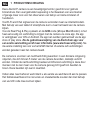 3
3
-
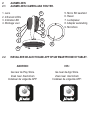 4
4
-
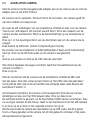 5
5
-
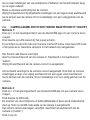 6
6
-
 7
7
-
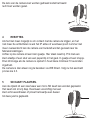 8
8
-
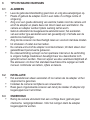 9
9
-
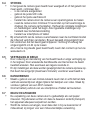 10
10
-
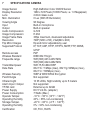 11
11
-
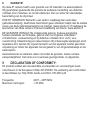 12
12
-
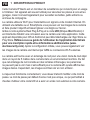 13
13
-
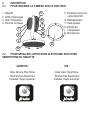 14
14
-
 15
15
-
 16
16
-
 17
17
-
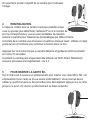 18
18
-
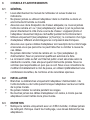 19
19
-
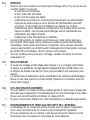 20
20
-
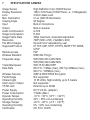 21
21
-
 22
22
-
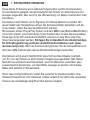 23
23
-
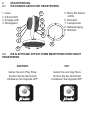 24
24
-
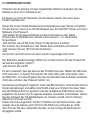 25
25
-
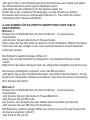 26
26
-
 27
27
-
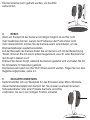 28
28
-
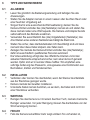 29
29
-
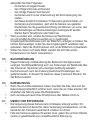 30
30
-
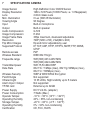 31
31
-
 32
32
-
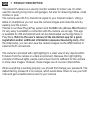 33
33
-
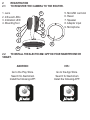 34
34
-
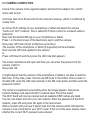 35
35
-
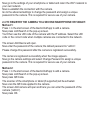 36
36
-
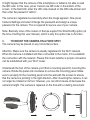 37
37
-
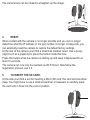 38
38
-
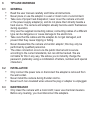 39
39
-
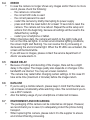 40
40
-
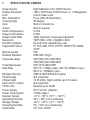 41
41
-
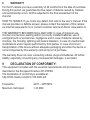 42
42
-
 43
43
-
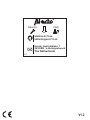 44
44
Alecto DVC-105IP Benutzerhandbuch
- Kategorie
- Router
- Typ
- Benutzerhandbuch
in anderen Sprachen
- English: Alecto DVC-105IP User manual
- français: Alecto DVC-105IP Manuel utilisateur
- Nederlands: Alecto DVC-105IP Handleiding
Verwandte Papiere
-
Alecto DVC-1000 Benutzerhandbuch
-
Alecto DVC-180 Bedienungsanleitung
-
Alecto DVC-215IP Benutzerhandbuch
-
Alecto DVC-155IP Benutzerhandbuch
-
Alecto DVC-135IP Bedienungsanleitung
-
Alecto DVC-215IP Benutzerhandbuch
-
Alecto DVC-154 Bedienungsanleitung
-
Alecto DVC-255IP - Android Bedienungsanleitung
-
Alecto DVC-125IP Bedienungsanleitung
-
Alecto DVC-105IP Benutzerhandbuch